Gameplay
Gameplay
TerugDe kaart
General information
De kaart toont een grafische weergave van de wereld en is het belangrijkste hulpmiddel om door het spel te navigeren. Sleep gewoon op de kaart om te verplaatsen, of gebruik gewoon de pijltjestoetsen op je toetsenbord.
Er zijn twee kaarten beschikbaar voor je:
- De normale kaart, die u basisinformatie over andere dorpen en uw buurt toont. Je kunt je dorpen met geel zien en je huidige/actieve dorp met witte kleur. Als je met je muis over een dorp gaat, krijg je basisinformatie over het dorp te zien. Als u op een dorp klikt, krijgt u een aantal mogelijke acties met betrekking tot dat dorp, zoals het sturen van troepen of middelen (zie [[Interface#Map_context_menu|Kaart contextmenu voor details]]).

- De wereldkaart is een zeer handige functie. Door op de wereldbol onderaan je scherm te klikken, heb je toegang tot de wereldkaart en heb je ook de mogelijkheid om dorpen en spelers te zoeken. Door de coördinaten van een dorp op te schrijven, heb je de mogelijkheid om naar de locatie te springen. Bovendien kunt u bij het zoeken op de kaart tot 10 favoriete dorpen opslaan.
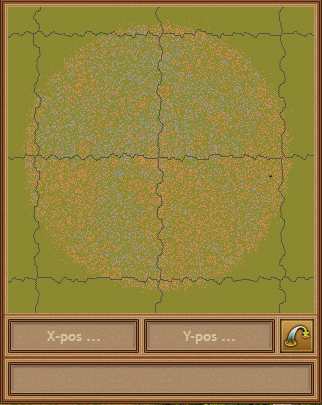
Provincies
Elke wereld bestaat uit enkele provincies. De precieze hoeveelheid en de grootte ervan verschilt per wereld.
De 'grenzen' van de provincies zijn gemarkeerd met kleine stenen die in een lijn vormen:
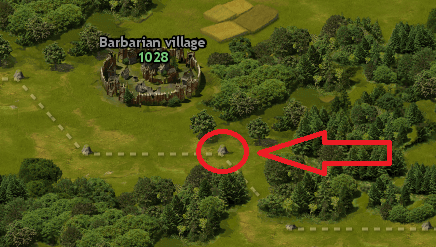
Note:
Onthou dat je een 50% verlaging van moraal kunt krijgen als je aanvalt in een provincie waar je geen kerk hebt. Controleer altijd de moraalwaarde in je aanvalsscherm.
Elke provincie heeft een zogenoemde landmark, waar je de provincieranglijsten kunt bekijken.
Hier zijn enkele landmark-voorbeelden



Types dorpen
| Puntenwaarde | Spelersdorp
|
Barbarendorp
|
|---|---|---|
| 0 - 299 | 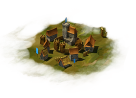 |
 |
| 300 - 999 |  |
 |
| 1000 - 2999 |  |
 |
| 3000 - 8999 |  |
 |
| 9000 - 10999 |  |
 |
| Over 11000 |  |
 |
Kleuren
Vanaf nu is het mogelijk om verschillende dorpen je eigen kleur te geven zoals, je eigen dorpen, barbaren dorpen,stamleden en vijanden.
Om dit te doen ga naar instellingen > Spel.
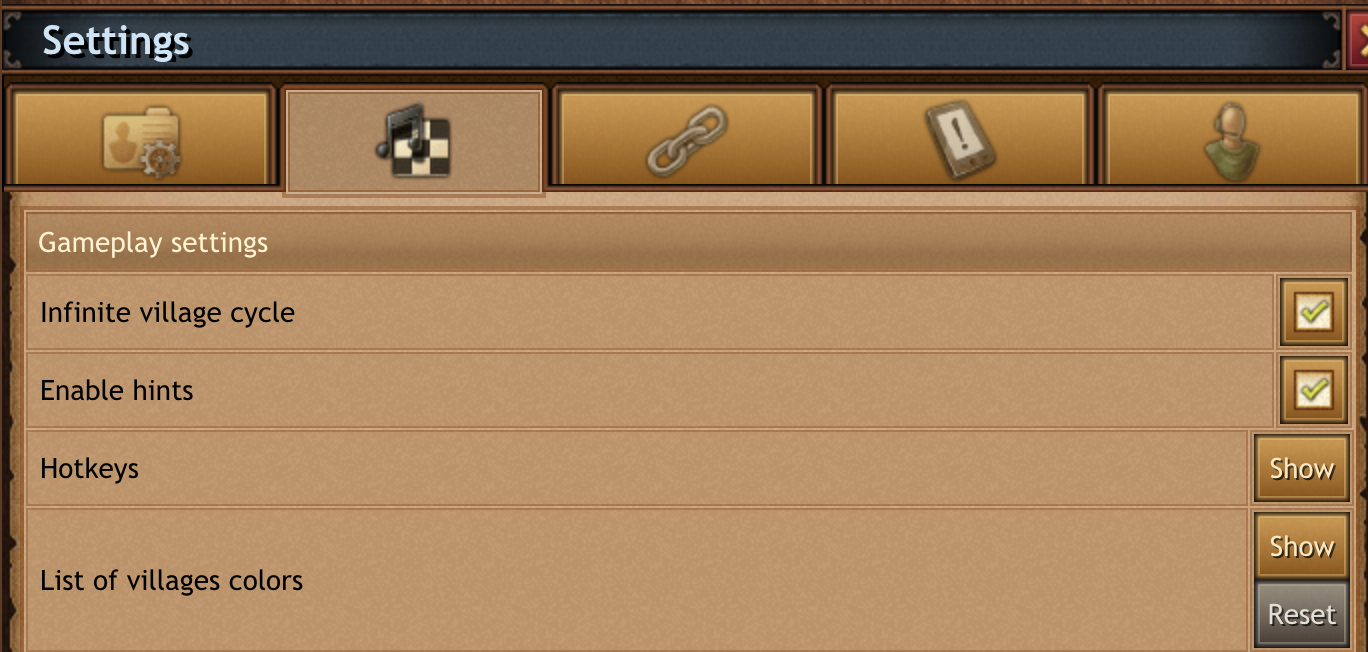
door op de knop open te klikken kun je nu een kleuren pallet zien en voor elke categorie kun je een kleur instellen.
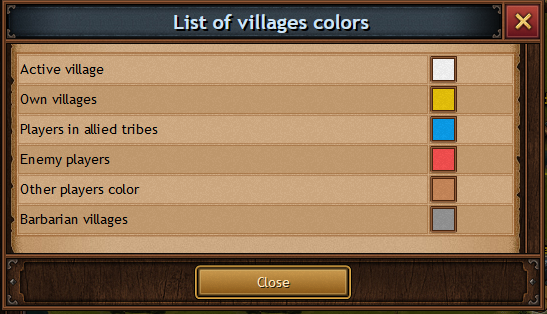
Als de vooraf ingestelde kleur niet aan je voorkeur voldoet kun je ze ook aanpassen. Dit kun je doen door op het kleuren vakje te klikken recht van elke optie en dan opent zich een kleuren pallet. Van hier uit kun je een een nieuwe kleur kiezen of hem naar standaard weer terug instellen.
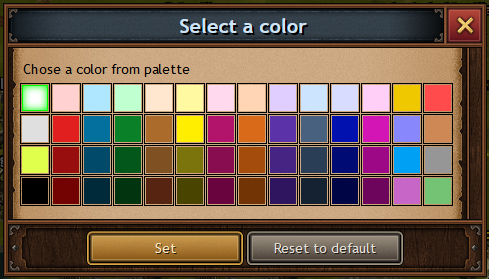
Kleur instelling zullen hetzelfde blijven bij coop accounts. Dit betekent dat wanneer je bij een coop inlogt je zijn kleur instellling zult zien. Aangepaste kleuren zijn beschikbaar in zowel browser als apps.


 Czech
Czech  English (INT)
English (INT)  French
French  German
German  Greek
Greek  Hungarian
Hungarian  Italian
Italian  Polish
Polish  Portuguese
Portuguese  Portuguese (Brazil)
Portuguese (Brazil)  Romanian
Romanian  Russian
Russian  Slovak
Slovak  Spanish
Spanish  Turkish
Turkish